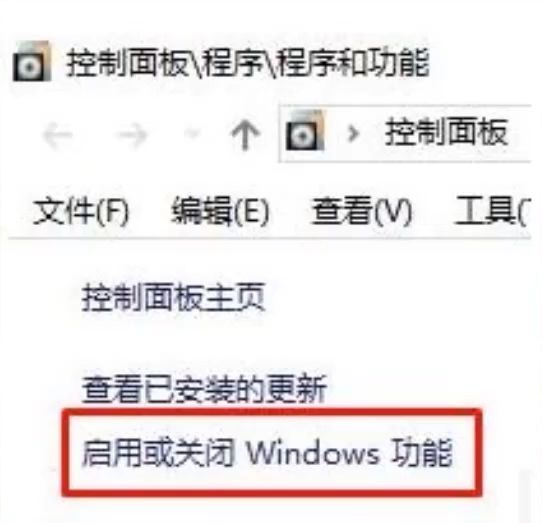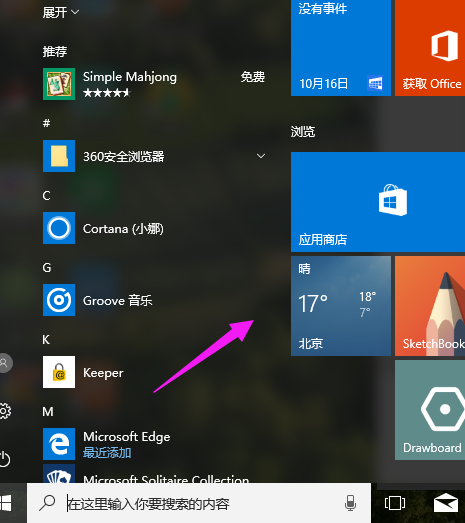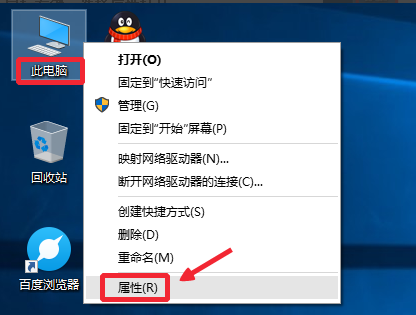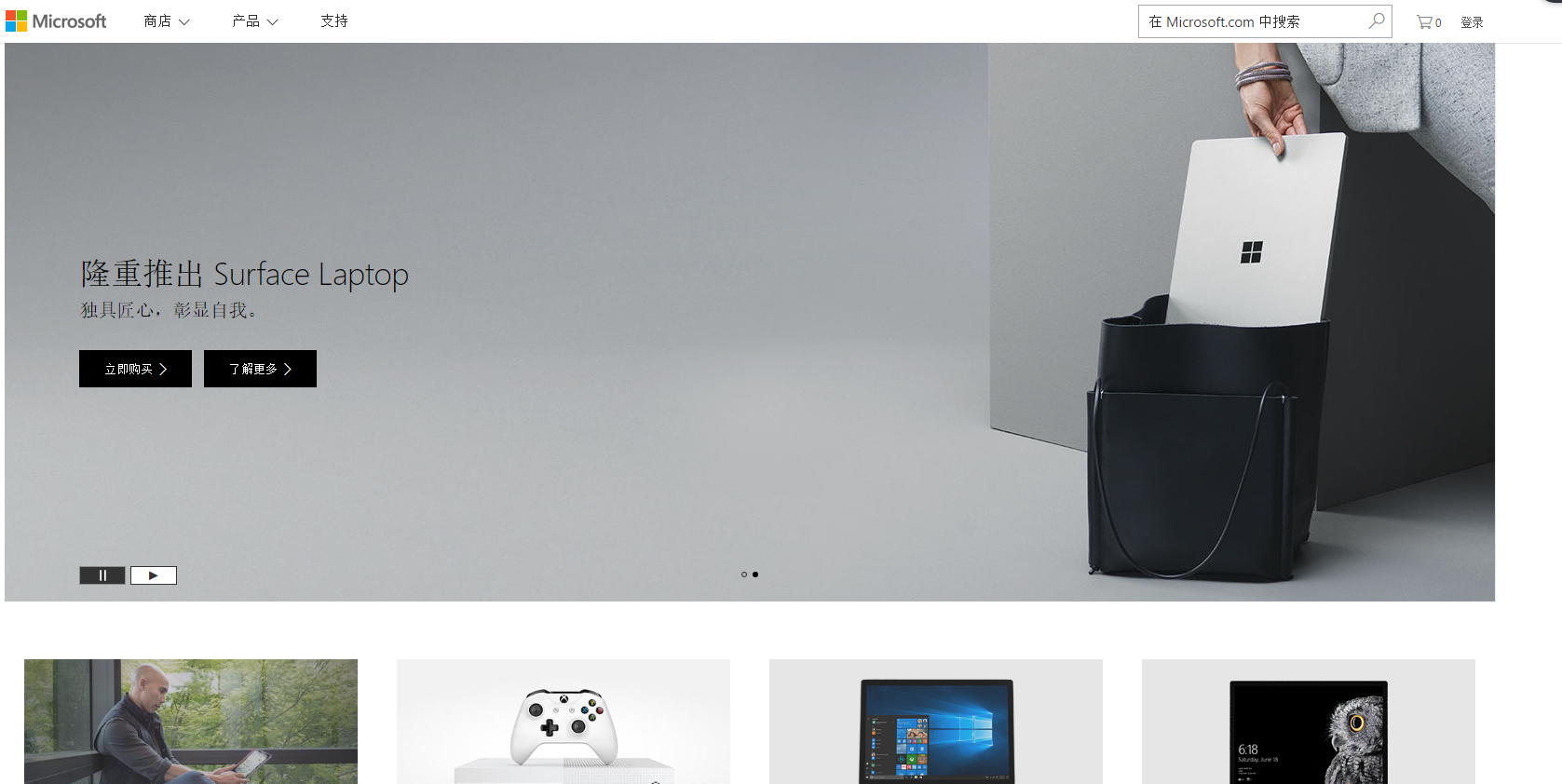- 编辑:飞飞系统
- 时间:2023-08-21
使用计算机时会出现这样或那样的问题。升级Windows 10系统后,之前用麦克风录音是正常的,但是最近使用自己的麦克风录音时,发现声音无法输入,即麦克风没有声音,无法输入。我应该怎么办?好了,下面小编就给大家讲一下win10耳机的声音如何设置。
刚刚接触win10正式版的朋友,由于对新系统太过陌生,或多或少会遇到一些操作问题。比如有朋友想在Win10正式版下设置耳机声音。插上耳机就有声音,但是声音总是很低,但是操作了半天还是不成功。我们应该做什么?下面,就跟随小编来看看win10耳机的声音如何设置吧!
win10耳麦声音怎么设置
找到右下角的扬声器图标并右键单击。
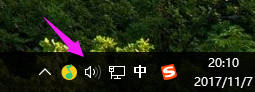 耳机音响电脑插画-1
耳机音响电脑插画-1
选择录音设备,进入麦克风设置界面
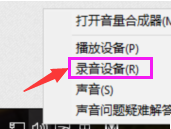 耳机音响电脑图-2
耳机音响电脑图-2
在这里您可以查看我们的麦克风设备是否正常工作,右键单击默认麦克风,选择属性
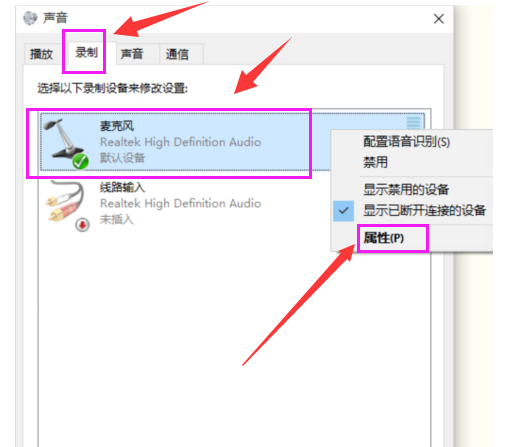 win10电脑图-3
win10电脑图-3
单击“级别”选项卡。
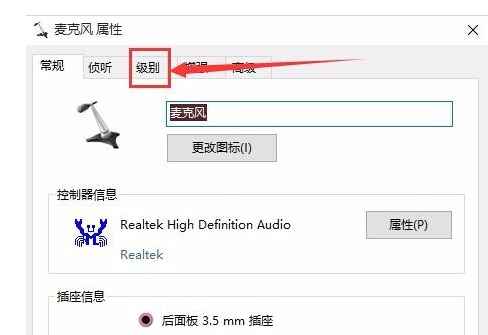 耳机音响电脑插画-4
耳机音响电脑插画-4
您可以调节麦克风声音的音量,还可以增强麦克风的声音强度
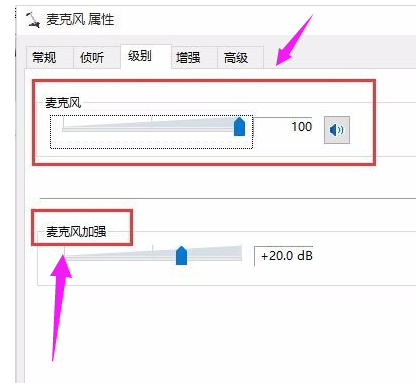 设置声音电脑图-5
设置声音电脑图-5
在增强选项栏下,您可以选择两个选项:噪声抑制和回声消除。设置完成后点击“确定”保存
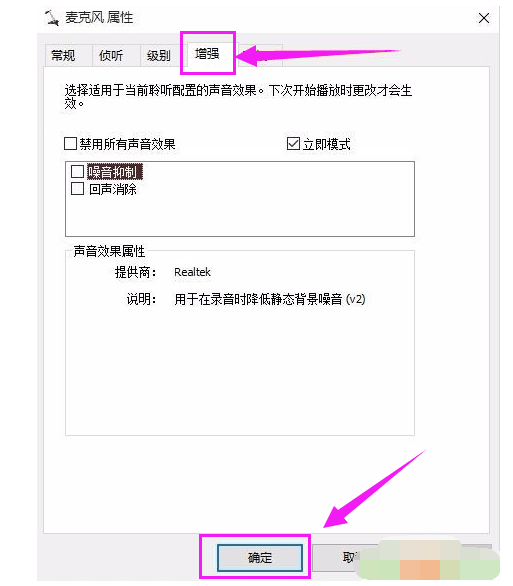 声音电脑图-6
声音电脑图-6
以上图文教程就是小编分享的win10耳机声音的设置方法。看完小编分享的教程,现在你知道如何设置自己的耳机声音了吧!